Hinzufügen von Links als Menüpunkt
Ihrem Menü – egal an welcher Position – können Sie an Stelle von Seiten oder Beiträgen auch Links (URLs) hinzufügen. Wie das im Groben geht, haben Sie auf der vorherigen Seite ganz unten bereits erfahren.
Was ist allerdings, wenn Sie Inhalte aus Ihrer Mediathek als Link einfügen wollen? Zum Beispiel wenn Sie auf ein PDF verlinken wollen?
Medium auswählen
Klicken Sie im Menü links auf „Medien“ und dann „Medienübersicht“:

Eine Suchfunktion auf dieser Seite hilft Ihnen, das passende Medium zu finden. Alternativ laden Sie Ihr neues Medium (z.B. eine PDF-Datei) hoch oder wählen eines aus der Liste aus, indem Sie darauf klicken.
Das Dateianhang-Details-Fenster öffnet sich. Sie kennen es sicherlich bereits. Es ist das gleiche Fenster, welches sich öffnet, wenn Sie ein Medium in einen Beitrag oder auf eine Seite einbinden.
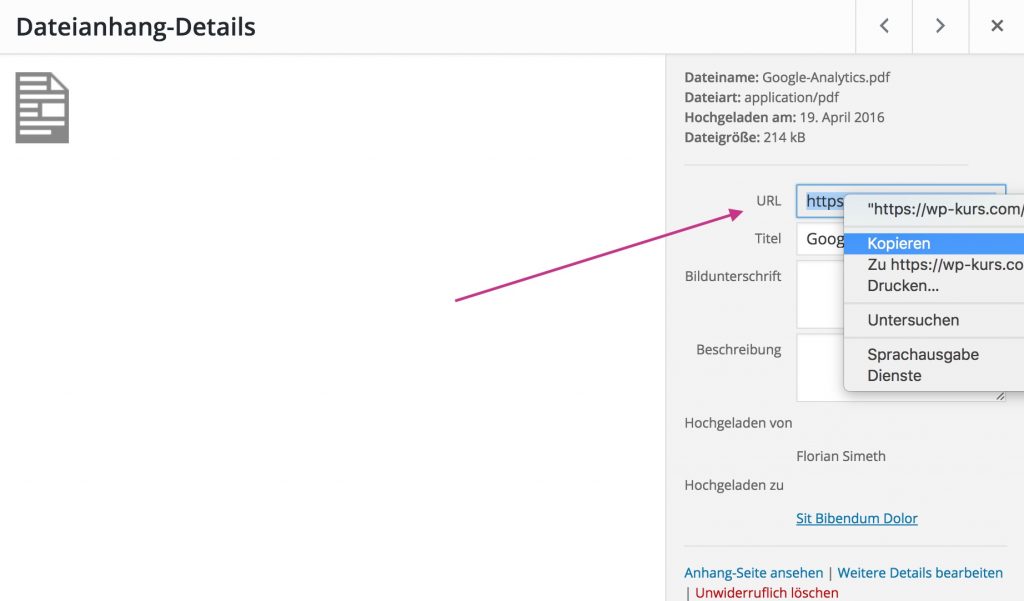
Nun markieren Sie die URL mit der Maus und klicken dann mit der rechten Maustaste darauf. Ein Menü wird sich öffnen. Es sieht bei Ihnen vielleicht nicht genau gleich aus, aber Sie werden darin den Schriftzug „Kopieren“ wiederfinden. Klicken Sie darauf. Die URL ist dann in eine Zwischenablage kopiert, wo wir sie später wieder herholen wollen.
Menü anwählen
Klicken Sie nun im Menü links auf ‚Design‘ und dann ‚Menüs‘. Im obigen Abschnitt wählen Sie, welches Menü Sie bearbeiten möchten (falls mehrere existieren und das Menü, welches Sie bearbeiten möchten, nicht bereits ausgewählt ist):

URL eintragen
Um einen Link zu Ihrem Menü hinzuzufügen, öffnen Sie die Box „Links“. Sie wird sich öffnen, sobald Sie darauf klicken.
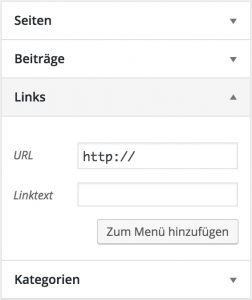
Hier können Sie nun entweder eine externe URL (z.B. ein Video oder eine andere Webseite) oder eine interne URL (z.B. ein PDF) angeben. Und genau letzteres wollen wir machen.
Markieren Sie den kompletten Text (inklusive http://) im Feld URL. Klicken Sie dann – wie im Schritt zuvor – wieder mit der rechten Maustaste. Nun wählen Sie anstatt „Kopieren“ den Punkt „Einfügen“ aus:
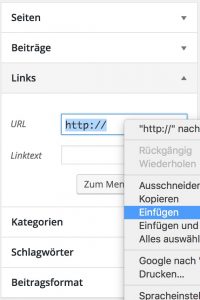
Nun wird Ihr Link in das Feld eingefügt. Klicken Sie auf den Button „Zum Menü hinzufügen“, um den Vorgang abzuschließen.
Vergessen Sie nicht, abschließend auf „Menü speichern“ zu klicken, damit Ihre individuelle URL auch gleich im Menü erscheint.
